स्टीम गेम के लिए संगतता मोड सेट करने के लिए इन आसान चरणों को आज़माएं
- संगतता मोड में स्टीम गेम चलाने से आप उन्हें विंडोज़ के असमर्थित संस्करण पर खेल सकते हैं।
- कम्पैटिबिलिटी मोड में चलाने से गेम पर नकारात्मक प्रभाव पड़ सकता है।
- यदि आपको प्रक्रिया में कोई समस्या आती है तो विंडोज़ को अपडेट करने से मदद मिल सकती है।

एक्सडाउनलोड फ़ाइल पर क्लिक करके इंस्टॉल करें
- फोर्टेक्ट डाउनलोड करें और इसे इंस्टॉल करें आपके पीसी पर.
- टूल की स्कैनिंग प्रक्रिया प्रारंभ करें उन भ्रष्ट फ़ाइलों की तलाश करना जो आपकी समस्या का स्रोत हैं।
- पर राइट क्लिक करें मरम्मत शुरू करें ताकि टूल फिक्सिंग एल्गोरिथम शुरू कर सके।
- फोर्टेक्ट द्वारा डाउनलोड किया गया है 0 इस महीने पाठक.
स्टीम में बहुत सारी विशेषताएं हैं जो खिलाड़ियों को बेहतरीन गेमिंग अनुभव प्राप्त करने में मदद करती हैं। कम्पैटिबिलिटी मोड स्टीम की इन विशेषताओं में से एक है, लेकिन उपयोगकर्ता यह नहीं जानते कि स्टीम गेम को कम्पैटिबिलिटी मोड में कैसे चलाया जाए। हालाँकि, यह एक प्रभावी समाधान है स्टीम गेम लॉन्च नहीं हो रहे हैं विंडोज़ 11 पर.
क्या स्टीम गेम को कम्पैटिबिलिटी मोड में चलाना ठीक है?
कम्पैटिबिलिटी मोड में स्टीम चलाना गेमिंग की दुनिया में सबसे विवादास्पद तर्कों में से एक है। कुछ लोग कहते हैं कि यह अनुशंसित नहीं है, जबकि अन्य का तर्क है कि यह एक उत्कृष्ट सुविधा है। बहरहाल, हम आपको दिखाएंगे कि आपको इसके बारे में क्या जानने की जरूरत है।
विंडोज़ 11 में स्टीम कम्पैटिबिलिटी मोड उपयोगकर्ताओं को इसकी अनुमति देता है पिछले संस्करणों के लिए बनाए गए पुराने गेम खेलें मौजूदा विंडोज़ पर।
इसके अलावा, यह विंडोज़ के पुराने संस्करण की सेटिंग्स का उपयोग करके हाल ही की विंडोज़ पर प्रोग्राम चलाता है। संगतता मोड में स्टीम चलाने के कुछ उल्लेखनीय लाभ हैं:
- यह आपके मौजूदा संस्करण के लिए नहीं बने गेम तक पहुंचने के लिए आपके सिस्टम सेटिंग्स को बैकडेट करने के साधन के रूप में कार्य करता है।
- यह उपयोगकर्ताओं को त्रुटियों को ठीक करने में सहायता करता है। ओएस का स्थापित संस्करण आपके गेम को नहीं चला सकता है, इसे संगतता मोड में चलाकर त्रुटि को ठीक किया जा सकता है। यह विंडोज़ ओएस के पुराने संस्करण से सेटिंग्स आरंभ करता है।
हालाँकि, संगतता मोड में स्टीम चलाने में कुछ समस्याएं हैं।
- यह गेम को इम्यूलेशन परत का उपयोग करने के लिए बाध्य करके उसके प्रदर्शन को प्रभावित कर सकता है।
- कुछ उपयोगकर्ता गेम को कंपैटिबिलिटी मोड में चलाने के बाद उसके क्रैश होने या ख़राब होने की शिकायत करते हैं।
पुराने विंडोज ओएस और स्टीम क्लाइंट के साथ समस्याएं जैसे कारक, संगतता मोड में स्टीम चलाने में आने वाली समस्याओं के लिए जिम्मेदार हो सकते हैं।
फिर भी, आप अपने ऐप्स के साथ समस्याओं का अनुभव किए बिना स्टीम को संगतता मोड में चला सकते हैं। तो, यह लेख आपको विंडोज 11 पर संगतता मोड में गेम को सफलतापूर्वक स्टीम करने के तरीके के बारे में मार्गदर्शन करेगा।
मैं विंडोज़ 11 पर संगतता मोड में स्टीम गेम कैसे चला सकता हूँ?
विंडोज़ 11 पर स्टीम गेम को कम्पैटिबिलिटी मोड में चलाने के लिए अपनी सेटिंग्स में बदलाव करना मुश्किल हो सकता है। इसलिए, हम अनुशंसा करते हैं कि आप किसी भी बदलाव का प्रयास करने से पहले निम्नलिखित प्रारंभिक जांच से गुजरें:
- अपने पीसी को किसी भी रिमोट कनेक्शन से डिस्कनेक्ट करें।
- सुनिश्चित करें कि जिस गेम क्लाइंट को आप संगतता मोड में चलाना चाहते हैं उसमें कोई पृष्ठभूमि गतिविधियाँ नहीं हैं।
- अपने कंप्यूटर पर विंडोज डिफेंडर फ़ायरवॉल को अस्थायी रूप से अक्षम करें।
जाँचों का अवलोकन करने के बाद, नीचे दिए गए चरणों पर आगे बढ़ें।
- पर बायाँ-क्लिक करें शुरू बटन, इनपुट भाप खोज बॉक्स में, और चुनें स्टीम क्लाइंट खोज परिणामों से.
- के पास जाओ भापपुस्तकालय स्क्रीन के शीर्ष पर और का पता लगाएं खेल आप अंदर भागना चाहते हैं अनुकूलता प्रणाली.

- राइट-क्लिक करें खेल का शीर्षक और चुनें गुण ड्रॉप-डाउन से.
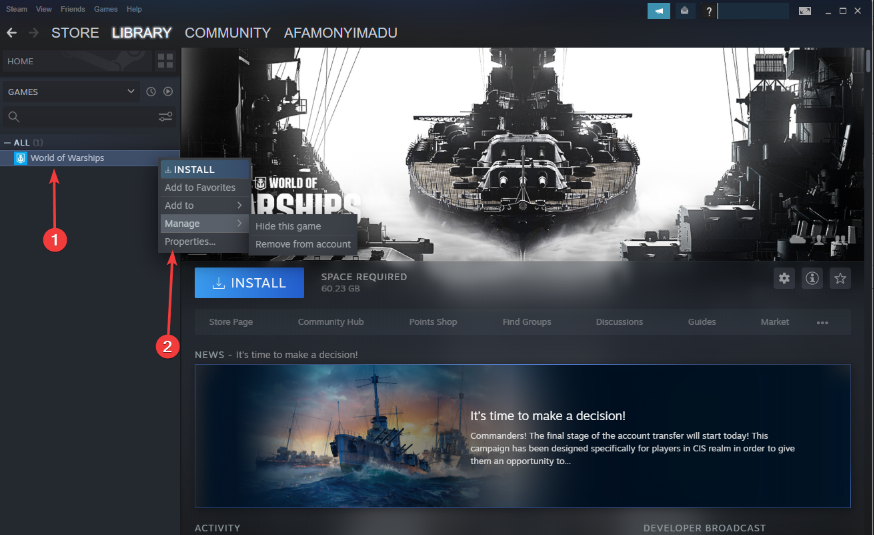
- पर नेविगेट करें स्थानीय फ़ाइलें टैब, और क्लिक करें स्थानीय फ़ाइलें ब्राउज़ करें विकल्प।

- खोजें गेम की निष्पादन योग्य फ़ाइल, इसे राइट-क्लिक करें, फिर चुनें प्रोपर्टीजड्रॉप-डाउन से है.
- पर नेविगेट करें अनुकूलता टैब करें और बॉक्स को चेक करें इस प्रोग्राम को कम्पैटिबिलिटी मोड में चलाएँ, फिर ऑपरेटिंग सिस्टम चुनें।

- क्लिक ठीक परिवर्तनों को सहेजने के लिए, फिर आवेदन करना.
- स्टीम गेम को स्वचालित रूप से अनइंस्टॉल करता है? इसे रोकने के 4 तरीके
- स्टीम करप्ट डिस्क त्रुटि को ठीक करें और बंद किए गए डाउनलोड को अभी फिर से शुरू करें
- Steamwebhelper.exe क्या है और इसके उच्च CPU उपयोग को कैसे ठीक करें
जब आप स्टीम गेम को संगतता मोड में चलाते हैं, तो यह संस्करण बाधाओं को पार कर जाएगा और सफलतापूर्वक लॉन्च होगा।
अंत में, आप हमारी मार्गदर्शिका पढ़ सकते हैं लॉन्च न होने वाले स्टीम गेम्स को कैसे ठीक करें विंडोज़ पर.
इसी प्रकार, अनुभव करना स्टीम पर गेम लैग या धीमी गति से चलना हमारे पाठकों के लिए यह एक आम समस्या प्रतीत होती है। तो, इसके आसान समाधान के लिए हमारी मार्गदर्शिका देखें।
यदि आपके पास अधिक प्रश्न और सुझाव हैं, तो कृपया उन्हें टिप्पणी अनुभाग में छोड़ दें।
अभी भी समस्याओं का सामना करना पड़ रहा है?
प्रायोजित
यदि उपरोक्त सुझावों से आपकी समस्या का समाधान नहीं हुआ है, तो आपके कंप्यूटर को अधिक गंभीर विंडोज़ समस्याओं का अनुभव हो सकता है। हम जैसे ऑल-इन-वन समाधान चुनने का सुझाव देते हैं फोर्टेक्ट समस्याओं को कुशलतापूर्वक ठीक करना. इंस्टालेशन के बाद बस क्लिक करें देखें और ठीक करें बटन और फिर दबाएँ मरम्मत शुरू करें.
![बिना बैकअप के स्टीम गेम्स को कैसे पुनर्स्थापित करें [त्वरित गाइड]](/f/6fce5b2db54e61cfa89d371d6295474f.webp?width=300&height=460)

